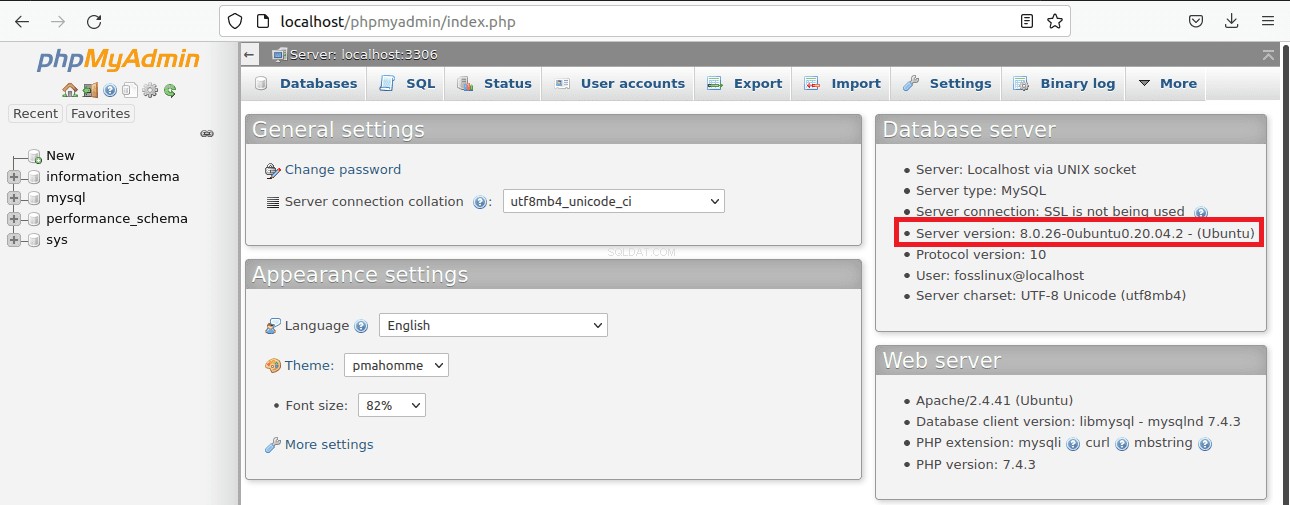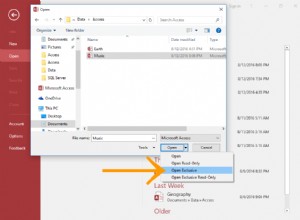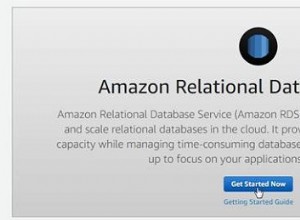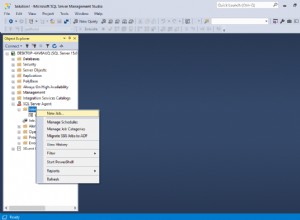MySQL è l'RDBMS (Relational Database Management System) open source più popolare insieme al suo sostituto drop-in MariaDB. Pertanto, è importante conoscere la versione di MySQL in esecuzione sul tuo computer. Inoltre, versioni diverse hanno capacità di compatibilità diverse, conoscendo così la versione che stai utilizzando sul tuo PC.
Fin dal suo inizio, ci sono state diverse versioni di MySQL con caratteristiche distinte; quindi è fondamentale essere informati sulla versione in esecuzione sul tuo PC. Ad esempio, le versioni precedenti di MySQL hanno capacità minori rispetto alle versioni più recenti. Questo articolo tutorial ti aiuterà ad imparare a controllare la versione di MySQL.
Alcune applicazioni sono specifiche della versione. Quindi ti verrà richiesto di installare una versione specifica di MySQL per eseguire quell'applicazione. In questi casi, devi prima scoprire la versione corretta di MySQL prima di procedere con il processo di installazione.
Attieniti a questo articolo se intendi sapere come controllare la versione di MySQL installata nel tuo sistema.
Nota: L'ultima versione di MySQL al momento della stesura di questo articolo è MySQL 8.0.26 che è stata rilasciata a luglio 2021. Come sappiamo, molte versioni precedenti sono completamente supportate che puoi controllare. Inoltre, potrebbero esserci versioni più recenti che potrebbero essere rilasciate in futuro.
Esistono vari modi in cui è possibile verificare la versione di MySQL installata nel proprio sistema operativo, come evidenziato di seguito:
Come controllare la versione di MySQL dalla riga di comando
Questa è l'opzione più semplice per controllare la versione di MySQL. Apri il tuo terminale e inserisci il comando seguente:
mysql -V


Nota: Il binario del server MySQL è noto come mysqld. Pertanto, per ottenere la versione del server, esegui il file binario con l'aiuto delle istruzioni –version o -V come mostrato di seguito:
mysqld --version


Nota: Il comando eseguito sopra produrrà la versione di MySQL installata, quindi uscirà.
mysqladmin può essere utilizzato per interrogare la versione di MySQL poiché è un'utilità client utilizzata per eseguire operazioni amministrative sui server di database.
Esegui il comando seguente per verificare la versione di MySQL installata utilizzando l'utilità mysqladmin:
mysqladmin -V


Verifica della versione di MySQL dalla MySQL Shell
Il client di comando dell'utilità MySQL viene utilizzato per determinare la versione di MySQL installata nel sistema operativo
Connettiti al server MySQL digitando il seguente comando sulla shell MySQL
sudo mysql
Una volta che il server è stato connesso alla shell MySQL, la versione di MySQL verrà stampata sullo schermo come mostrato nell'immagine seguente:
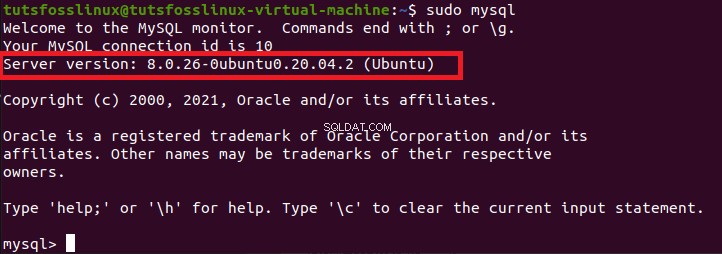

Nota: per ottenere maggiori informazioni sulla versione installata di MySQL e su tutti i suoi componenti associati, utilizzare le variabili della versione della query come mostrato:
SHOW VARIABLES LIKE "%version%";
Questo produrrà maggiori informazioni sulla versione di MySQL installata più i componenti di accompagnamento.
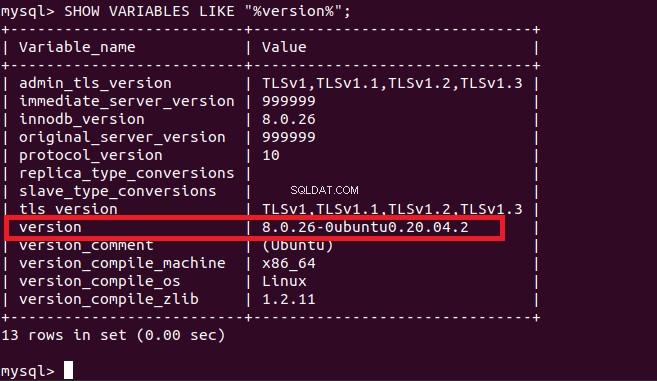

Oltre ai comandi citati, molti altri comandi possono aiutare a mostrare la versione di MySQL. Ad esempio, se esegui il comando seguente, verrà visualizzata solo la versione di MySQL
SELECT VERSION ();
Oppure
SELECT @@version;
Uscita:
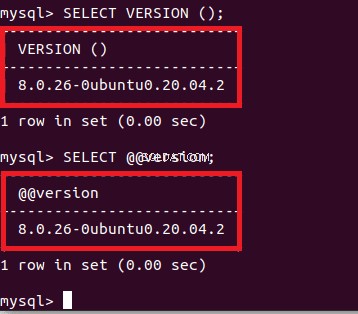

Quando usi il comando status, visualizzerà sia lo stato del server che la versione di MySQL. Per utilizzare il comando di stato, eseguire il comando seguente:
STATUS;
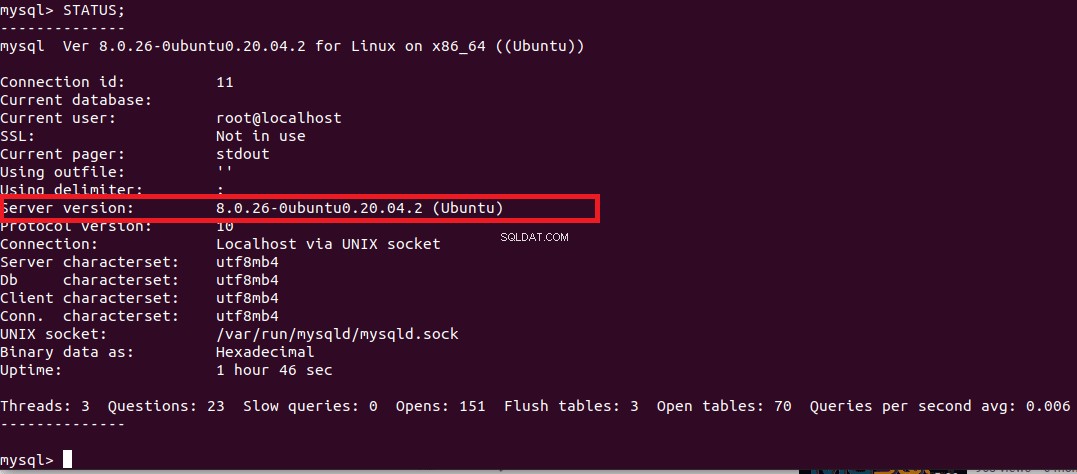

Verifica la versione di MySQL utilizzando MySQL Workbench
MySQL Workbench, che nella maggior parte dei casi viene definito GUI MySQL, è un altro metodo che può essere utilizzato per verificare la versione di MySQL installata nel sistema. Collegati al server con l'aiuto di MySQL workbench, segui i passaggi evidenziati di seguito:
Passaggio 1: Fare clic sul server nel menu principale di MySQL Workbench.
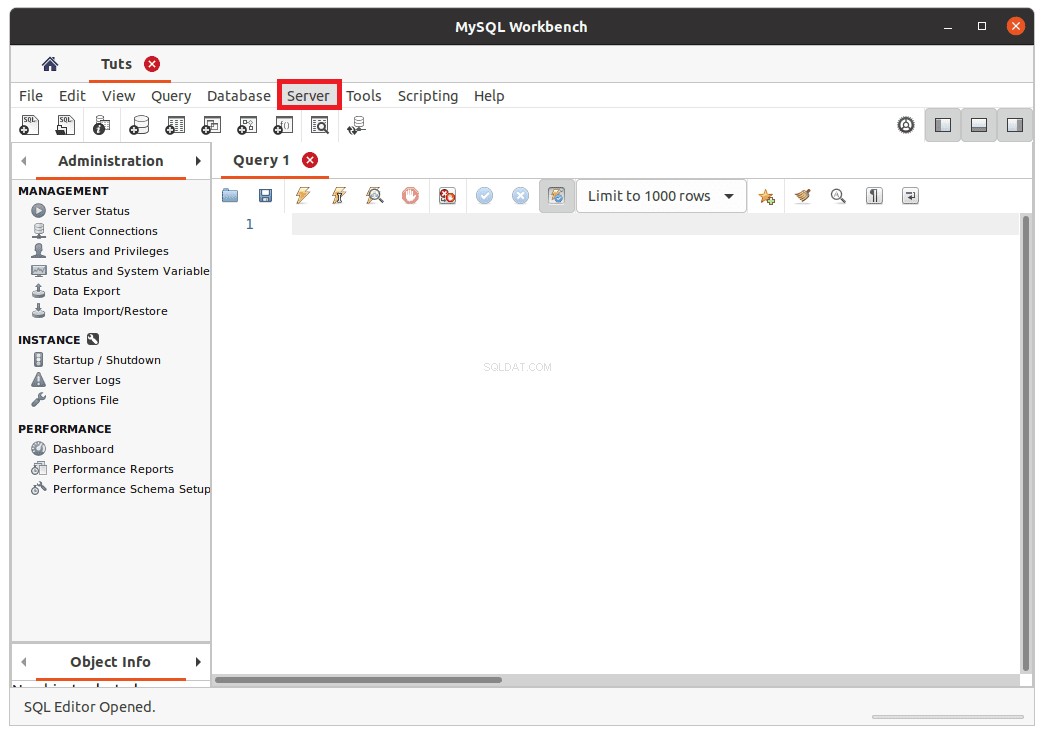

Passaggio 2: Fare clic su "Stato del server". Lo stato del server visualizzerà sia le informazioni sul server che la versione di MySQL.
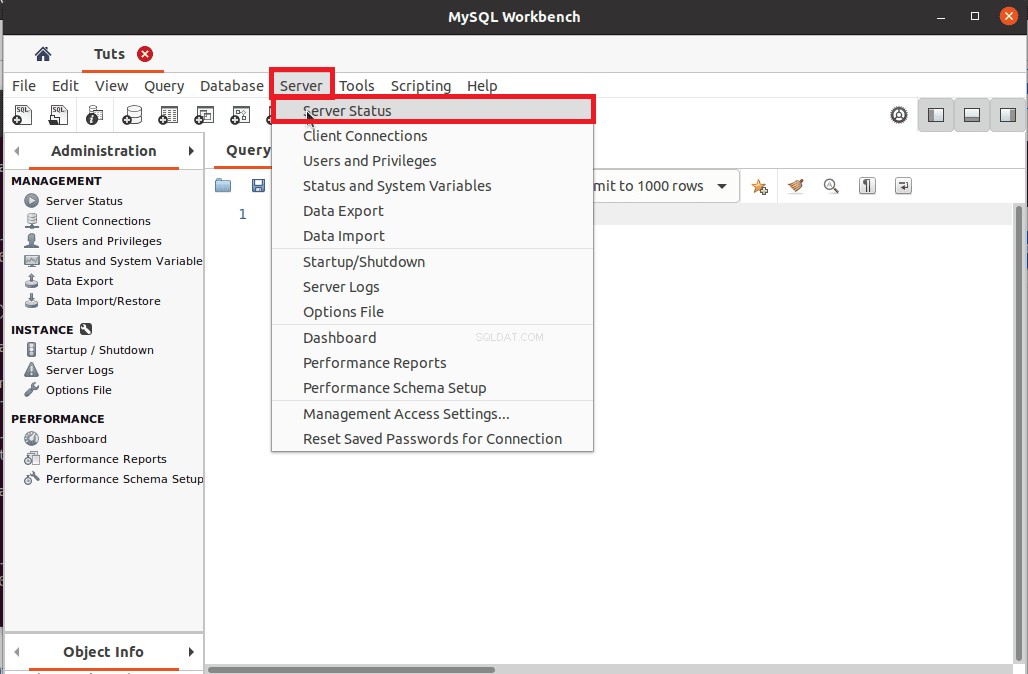

Uscita:
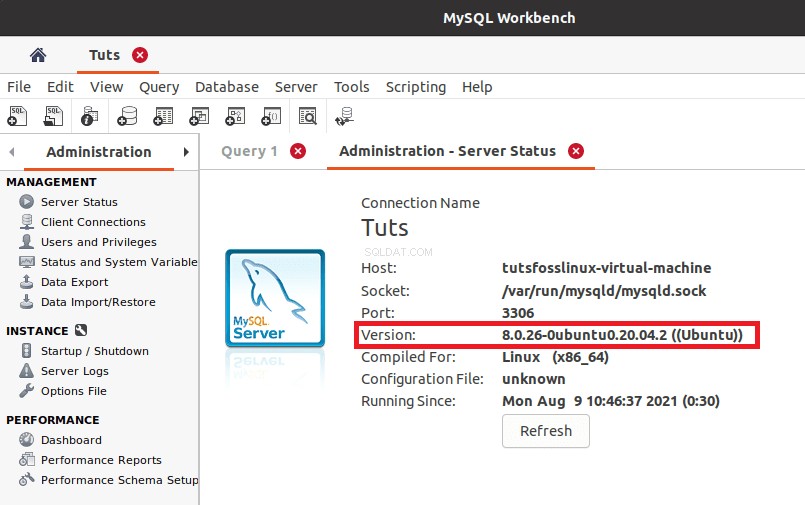

Nota:se non hai installato e configurato MySQL sul tuo sistema operativo, fai riferimento a "Come installare e configurare MySQL su Ubuntu" se usi Ubuntu e "Come installare MySQL su Windows" se sei un utente Windows.
Come controllare la versione di MySQL utilizzando MySQL Administrator (uno strumento GUI gratuito)
Innanzitutto, assicurati di avere MySQL Administrator e di essere connesso al server. Puoi scaricare MySQL Administrator da qui, quindi seguire le istruzioni sullo schermo per installarlo sul tuo sistema operativo. Dopo aver eseguito correttamente la connessione, fai clic su "Informazioni sul server", che si trova nel riquadro di sinistra. Verranno visualizzate le informazioni sul server, oltre alla versione di MySQL.
Nota:lo sviluppo dell'amministratore MySQL è stato interrotto rendendo MySQL workbench lo strumento GUI ufficiale e principale.
Come controllare la versione di MySQL usando mysqladmin più la riga di comando
La versione di MySQL può essere verificata utilizzando l'istruzione mysqladmin dalla riga di comando. mysqladmin fornisce informazioni sulla versione del server e altre informazioni utili sul server, come tempo di attività, tabelle aperte e molti altri. Esegui il comando seguente per verificare la versione di MySQL usando l'istruzione mysqladmin.
mysqladmin -uroot -p -hlocalhost version
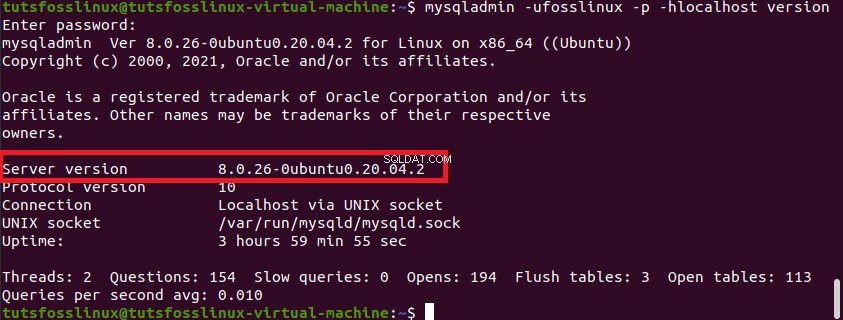

Come controllare la versione di MySQL usando phpMyAdmin
Questo è uno dei modi più efficienti per controllare la versione di MySQL installata nel tuo sistema se non hai accesso al server tramite SSH.
Il linguaggio utilizzato in questa fase è PHP. PHP admin è un programma gratuito e open source utilizzato per gestire e mantenere MySQL; pertanto, non devi preoccuparti di spendere soldi per utilizzare il servizio. Inoltre, per favore, non preoccuparti perché non entreremo nei dettagli di PHP poiché miriamo a controllare solo la versione esistente di MySQL.
Questo tutorial presuppone che tu abbia installato e configurato PHP nel tuo sistema operativo. In caso contrario, fare riferimento a "Come installare phpMyAdmin con lo stack Lamp su Ubuntu". Questo articolo ha coperto in modo completo tutti i passaggi necessari per l'installazione di phpMyAdmin una volta completato il processo di installazione, ora accedi al tuo account di hosting e apri PHP Admin.
Sul lato destro della home page di "phpMyAdmin", vedrai il "Server di database". Sotto quel riquadro, vedrai la "Versione server" di MySQL installata sul tuo sistema operativo come mostrato di seguito: